iPad용 Logic Pro 사용 설명서
- Logic Pro 1.1의 새로운 기능
- Copyright
iPad용 Logic Pro에서 리전 분할 및 결합하기
트랙 영역에서 리전을 분할하고, 리전 세그먼트를 프로젝트의 다른 위치에서 사용할 수 있습니다. 리전을 분할하면 리전 유형에 따라 서로 다른 결과가 나타날 수 있습니다.
MIDI 리전: 분할 지점에 있는 MIDI 노트는 해당 지점으로 줄어듭니다. 나중에 리전의 길이를 왼쪽으로 늘리면 노트가 다시 전체 길이(재생 시간)를 갖게 됩니다.
오디오 리전: 첫 번째(초기) 리전 세그먼트 다음에 오는 세그먼트의 경우, 리전 이름의 끝에 소수점 및 순차적 번호가 추가됩니다.
Drummer 리전: Drummer를 분할하면 필 설정에 따라 패턴이 변경될 수 있습니다. 분할 후, Drummer 편집기에서 리전 세그먼트의 설정을 독립적으로 편집할 수 있습니다.
패턴 리전: 분할한 후에 각 리전 세그먼트가 원래 리전의 세그먼트에 들어있던 패턴의 일부를 재생합니다.
리전 분할하기
Logic Pro에서 리전을 탭하여 선택하십시오.
트랙 영역 메뉴 막대에서 분할 버튼
 을 탭하십시오.
을 탭하십시오.리전의 상단 영역에 가위 도구가 나타납니다.
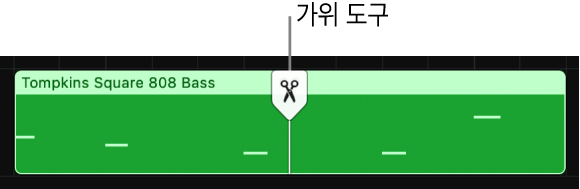
리전을 분할하려는 위치로 가위 도구를 이동하십시오.
가위 도구를 사용하여 아래로 쓸어내리십시오.
리전이 두 개의 리전으로 분할되며, 각각은 원래 리전의 이름을 갖습니다. 분할된 오디오 리전의 경우, 분할로 생성된 각 세그먼트는 리전 이름 끝에 소수점 및 순차적 번호가 추가됩니다.
리전을 여러 번 분할할 수 있습니다. 리전을 다시 분할하려면 가위 도구를 리전 세그먼트 중 하나의 새로운 위치로 이동한 다음, 다시 아래로 쓸어내리십시오.
참고: 리전 분할을 마치면 트랙 영역 메뉴 막대의 다듬기 버튼을 탭하여 가위 도구로 의도하지 않게 리전을 분할하는 일이 생기지 않도록 하십시오.
사이클 영역의 가장자리에서 리전 분할하기
Logic Pro에서 리전을 선택하십시오.
리전을 탭하고, 분할을 탭한 다음, ‘로케이터로 분할’을 탭하십시오.
리전은 사이클 영역의 왼쪽과 오른쪽 가장자리에서 분할됩니다. 리전이 한 방향으로만 사이클 영역 너머로 확장되면 두 개의 리전으로 분할되고, 양방향으로 사이클 영역 너머로 확장되면 세 개의 리전으로 분할됩니다.
리전 결합하기
Logic Pro에서 리전을 선택하십시오.
선택한 리전 중 하나를 탭하십시오.
바운스 및 결합을 탭한 다음, 결합을 탭하십시오.
결합하는 리전은 같은 유형(오디오, MIDI, Drummer 또는 패턴)이어야 하며 동일한 트랙에서 근접해 있어야 합니다. 결합된 패턴 리전은 MIDI 리전으로 변환됩니다.